Twoim problemem jest to, Ејe powszechnД… NICOЕљД† mylisz z osobistД… PUSTKД„
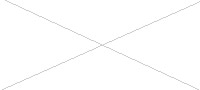
Sieci komputerowe – laboratorium.
LAB 9.
В
Temat:
Konfigurowanie standardowej listy kontroli dostД™pu ACL cz. 1.
В
В
ZЕ‚oЕјenie testowej sieci komputerowej
В
Zmontuj sieć komputerową według powyższego rysunku. Linia ciągła to kabel prosty, linią przerywaną zaznaczony jest przewód konsolowy (rollover).
В
В
Д†wiczenie 1.
В
a) Skonfiguruj interfejsy sieciowe komputerГіw H1 i H2 wedЕ‚ug tabeli adresacji
b) Skonfiguruj interfejs routera R2
В
Tabela adresacji:
Nazwa urzД…dzenia
InterfejsВ Adres IP
Maska
Brama domyЕ›lna
Port przeЕ‚Д…cznika
S1
-
-
-
-
R2
Fa0/1 192.168.1.1
255.255.255.0
-
Fa0/5
H1
NICВ В 192.168.1.2
255.255.255.0
192.168.1.1
Fa0/11
H2
NICВ В 192.168.1.3
255.255.255.0
192.168.1.1
Fa0/18
В
Д†wiczenie 2.
UniemoЕјliwienie dostД™pu do interfejsu Ethernetowego routera R2 z sieci 192.168.1.0 :
В В В В В В
В В В В В В В В В В В В В R (config)# access-list 1 deny 192.168.1.0В 0.0.0.255В
В В В В В В В В В В В В В R1(config)#access-list 1 permit any
В
StwГіrz plik tekstowy w ktГіrym bedД… umieszczane odpowiedzi na pytania dotyczД…ce odpowiedzi na pytania w czasie przebiegu Д‡wiczenia.
В
Pytanie 1
Do czego jest potrzebna druga instrukcja?
В
Wykonaj polecenie ping na hostach
Pytanie 2
Czy polecenia zakoЕ„czyЕ‚y siД™ sukcesem?В OdpowiedЕє uzasadnij.
В
Д†wiczenie 3.
Uaktywnienie na interfejsie listy ACL
В
W wierszu poleceЕ„ trybu interfejsu FastEthernet 0 wpisz nastД™pujД…ce polecenie:В
R2(config-if)#ip access-group 1 in
В
Wykonaj polecenie ping na hostach i bramie
Pytanie 3
Czy polecenia zakoЕ„czyЕ‚y siД™ sukcesem?В OdpowiedЕє uzasadnij.
В
Д†wiczenie 4.
Utworzenie nowej listy kontroli dostД™pu
UtwГіrz teraz listД™ dostД™powД…, ktГіra uniemoЕјliwi wysyЕ‚anie pakietГіw ping z hostГіw o numerach parzystych, ale umoЕјliwi wysyЕ‚anie tych pakietГіw z hostГіw o numerach nieparzystych.
Jak bД™dzie wyglД…daЕ‚a taka lista kontroli dostД™pu? ZakoЕ„cz to polecenie, uЕјywajД…c odpowiedniego porГіwnywanego adresu IP (aaa.aaa.aaa.aaa) oraz maski blankietowej (www.www.www.www):
access-list 2 permit aaa.aaa.aaa.aaaВ www.www.www.www
В
Pytanie 4
Dlaczego dla tej listy niepotrzebne byЕ‚o umieszczenie instrukcji permit any ?.
В
Д†wiczenie 5.
Zastosowanie listy kontroli dostД™pu na wЕ‚aЕ›ciwym interfejsie routera
a) UsuЕ„ starД… listД™ kontroli dostД™pu, wpisujД…c polecenie no ip access-group 1 in w trybie konfiguracji interfejsu.
b) Zastosuj nowД… listД™ kontroli dostД™pu, wpisujД…c ip access-group 2 in
В
Wykonaj polecenie ping na hostach i bramie
Pytanie 5
Czy polecenia zakoЕ„czyЕ‚y siД™ sukcesem?В OdpowiedЕє uzasadnij.
В
В
Д†wiczenie 6.
Zaproponuj swojД… listД™ ACL dla interfejsu FastEthernet 0 i uaktywnij jД… dla pakietГіw wychodzД…cych.
В
Д†wiczenie 7.
Weryfikacja list ACL
В
W celu wyЕ›wietlenia wszystkich list ACL zastosowanych na danym interfejsie wydaj komendД™:
R2#show ip interface
В
WyЕ›wietlenie zawartoЕ›ci wszystkich list ACL na routerze:
R2# show access-lists
В
WyЕ›wietlenie zawartoЕ›ci listy ACL o podanym numerze:
R2# show access-lists numer-listy-dostД™pu
В
WyЕ›wietlenie wszystkich list ACL i przypisaЕ„ do interfejsu:
R2# show run
